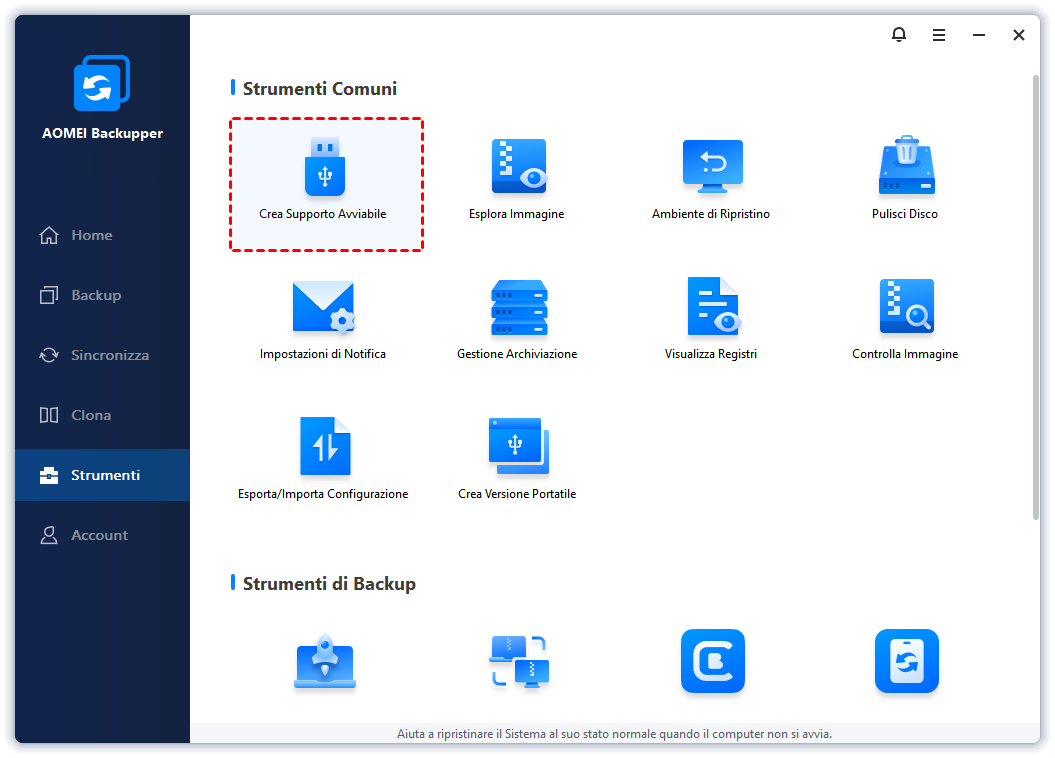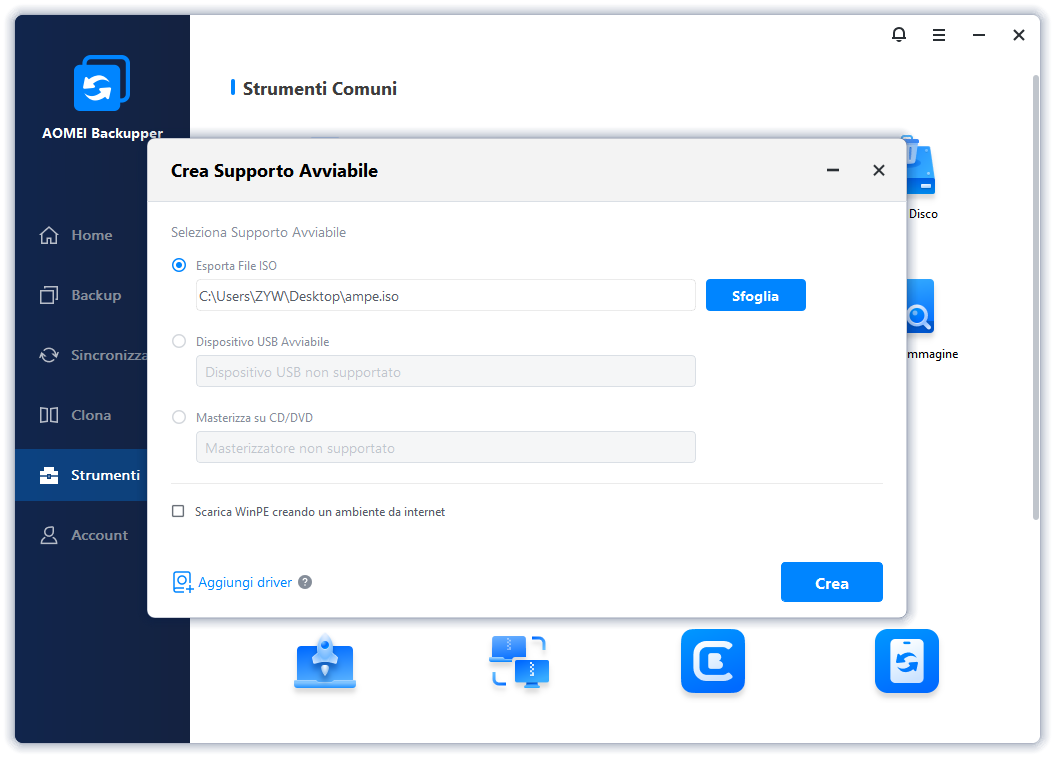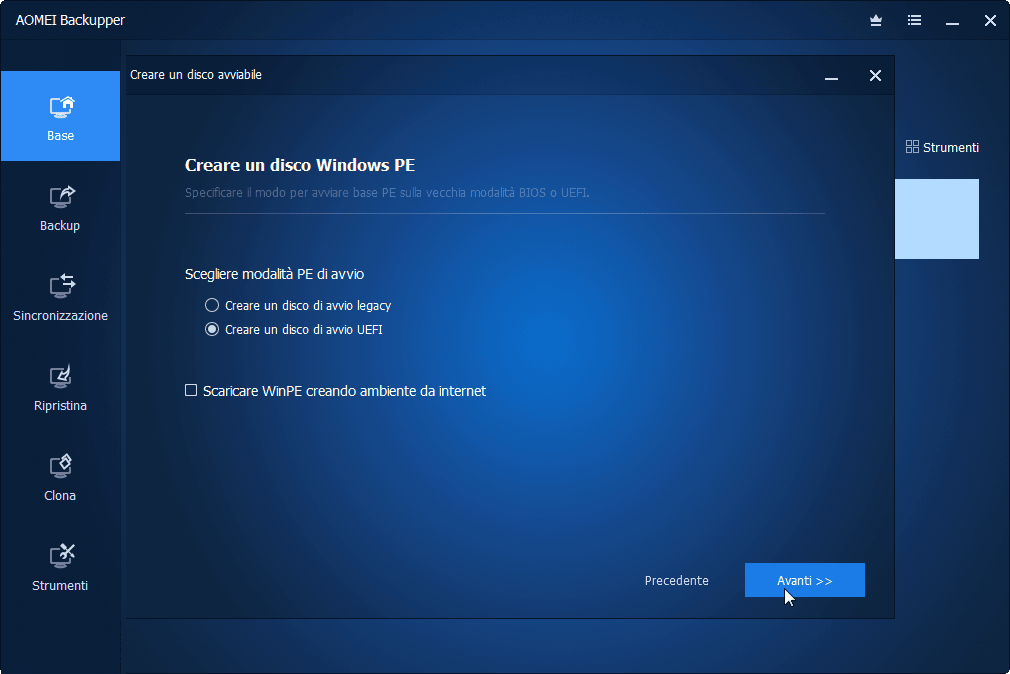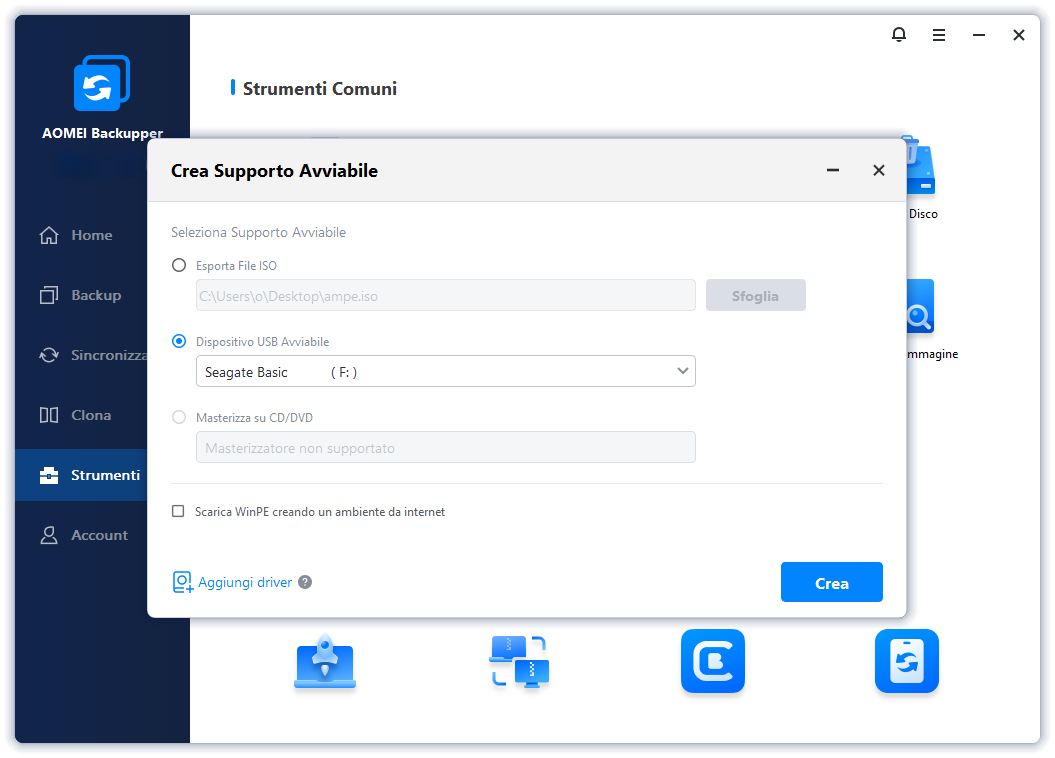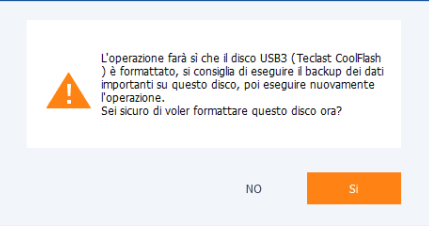Come Creare Chiavetta USB Avviabile di Windows 10,11 Gratuitamente?
Come creare chiavetta USB avviabile Windows 11/10/8/7 in modo gratuito? AOMEI Backupper può aiutarti a creare una chiavetta usb avviabile di Windows PE o Linux in modo facile e sicuro quando il tuo computer non si avvia.
Cos’è la Chiavetta USB Avviabile di Winodws PE?
Prima di parlare la necessità della chiavetta USB avviabile di Windows PE, dobbiamo conoscere cos’è USB avviabile e Windows PE.
★ USB Avviabile, è un tipo dei dischi avviabili. Il disco avviabile è un supporto di archiviazione rimovibile con funzioni speciali, in cui è scritto un file immagine del sistema operativo. Il disco avviabile è utilizzato principalmente per riparare o reinstallare il sistema quando il sistema operativo si blocca.
★ Windows PE/Win PE, l’abbreviazione di Windows Preinstallation Environment, è una versione semplificata di Windows o Windows Server, si trova in una chiavetta USB o in un CD/DVD che può essere avviato direttamente. È utilizzata per la distribuzione di PC, workstation e server o per la risoluzione dei problemi di un sistema operativo mentre è offline. Puoi usare questo strumento per copiare le immagini del disco da un file server di rete e avviare il programma di installazione di Windows a 32 bit o a 64 bit.
Perché è Necessario Creare Chiavetta USB Avviabile di Windows?
L'avvio di Windows PE è abbastanza veloce e non richiede un ambiente di avvio elevato; la sua funzione è quasi equivalente a una versione della riga di comando di Windows. Pertanto, gli utenti di computer decidono di scrivere Win PE su un USB per proteggere il sistema operativo e i dati importanti dal crash di sistema e risolvere il problema del sistema con sicurezza.
La chiabetta USB avviabile consente di avviare il PC quando non può avviarsi a causa di infezione da virus, gravi errori di sistema, danni al hard disk o problemi di partizione, e supporta l’installazione dell'intero sistema operativo per riparare correttamente il computer.
Inoltre, quando il sistema del hard disk è paralizzato o addirittura non c'è il hard disk, puoi prendere l’USB avviabile con sistema Win PE per avviare il computer ed eseguire alcune operazioni. Ad esempio, organizzare informazioni utili sul disco C, fare backup e ripristino dei file neccessari, i driver del computer e così via.
Come Creare USB Avviabile Windows 10/11/8/7 Gratuitamente?
Ecco raccomandiamo un software gratuito ma potente e facile da usare – AOMEI Backupper Standard che è un software di backup e ripristino eccellente. Questo software è compatibile con tutti i sistemi operativi Windows, inclusi Windows 11/10/8.1/8/7 e Vista. E non importa che tu sia un utente di computer perdonale o della versione Enterprise, puoi creare facilmente l’USB avviabile Windows 10/11 tramite questo strumento.
La cosa più importante è che AOMEI Backupper consente di generare i file iso, che riduce notevolmente la complessità dell'installazione del Win PE. Dopo aver collegato la chiavetta USB al computer, basta fare poco clic e poi un sistema Windows PE completo verrà installato sull’USB con la funzione Crea Disco Avviabile di AOMEI.
Inoltre, con questo software puoi creare direttamente un CD avviabile senza installare Windows AIK se il tuo sistema operativo è la versione Vista o una versione scuccessiva.
Se il tuo dispositivo dispone di sistema Windows Server, si prega di aggiornarte all’edzione AOMEI Backupper Server.
Passi Dettagliati su Come Creare Una Chiavetta USB Avviabile con Windows PE
Passo 1. Scaricare e installare il AOMEI Backupper.
Passo 2. Collegare la chiavetta USB al computer, e poi aprire AOMEI Backupper Standard. Nell'interfaccia principale, selezionare Creare Disco Avviabile in Strumento.
Passo 3. Scegliere il tipo di disco avviabile. Poi, fare clic su Avanti.
Passo 4. Se il sistema è in modalità d’avvio UEFI, il che significa che il sistema è installato su un disco GPT, vedrai due opzioni nella finestra successiva.
Nota: Faresti meglio a mantenere l’impostazione predefinita, ma se intendi utilizzare il disco avviabile su più computer con hardware diverso, scegli il secondo.
Passo 5. Selezionare la seconda opzione USB Boot di Supporto di Memorizzazione.
Passo 6. Riceverai un avviso, il quale informa che la chiavetta USB sarà formattata. Quindi è necessario eseguire un backup se ci sono i dati importanti prima.
Passo 7. Al termine dell'operazione, fare clic su Finito per uscire dall'interfaccia.
Adesso hai già creato una chiavetta USB avviabile con successo. Poi, puoi utilizzarla quando necessario. Dovresti riavviare il computer e premere un tasto specifico (in genere il tasto CANC, ESC, F1, F2, F8, F9, F10, F11 o F12) costantemente per accedere al BIOS per impostare l’USB come primo dispositivo di avvio. E poi accederai al sistema operativo nell’unità USB di Windows PE e realizzare il backup e ripristino con AOMEI Backupper.
Ulteriore Lettura: Come Creare USB Windows To Go con Sistema Operativo Windows 11/10/8/7 Portatile?
Oltre a creare USB avviabile per ripristino dal disastro in modo da proteggere i tuoi dati sul computer. Molti utenti di computer voglono anche creare un sistema portatitl di Windwos sulla chiavetta USB. Per questo motivo, si consiglia un altro programma, AOMEI Partition Assistant Professional. La sua funzione "Windows To Go" ti consente di creare sistema operativo portatile di qualsiasi edizione di Windows 11/10/8/7, incluso Enterprise, Education, Home e Professional. Persino puoi completarlo senza file ISO di Windows. Vale a dire che una chiavetta USB da 13 GB è sufficiente.
Passi Dettagliati per Creare Una Chiavetta USB Windows 11/10/8/7 Portatile
Passo 1. Scaricare, installare ed eseguire AOMEI Partition Assistant Pro sul tuo PC.
Passo 2. Fare clic su Tutti Gli Strumenti> Windows To Go Creator sul lato sinistro.
Passo 3. Scegliere un metodo in base alle tue esigenze. Qui selezioniamo Creare Windows To Go per computer personale.
Passo 4. Puoi scegliere il file ISO di Windows. Fare clic su OK. Se non dispone di un file ISO, qui selezionare Creare Windows To Go con il sistema attuale.
Passo 5. Selezionare una chiavetta USB come destinazione e fare clic su Procedere per avviare la creazione di un sistema portatile per computer Windows.
Conclusione
Ecco è come creare chiavetta USB avviabile Windows 10/11/8/7 con AOMEI Backupper. Oltre alla funzione Windows PE, puoi anche usare la funzione WinToGo per creare un sistema operativo portatile in una chiavetta USB avviabile.
Se voresti proteggere i computer illimitati all'interno della tua azienda, puoi scegliere AOMEI Backupper Technician. Con lo strumento AOMEI Image Deploy integrato, puoi anche distribuire / ripristinare i file dell’immagine di sistema dal computer lato server a più computer lato client tramite la rete.